Fájlok átvitele a Dropbox, a Google Drive és a SkyDrive Online között
Vegyes Cikkek / / February 10, 2022
Annyi felhőalapú tárolási megoldással (Dropbox, Google Drive, SkyDrive), biztos vagyok benne, hogy a legtöbben több szolgáltatásban is tartanak fiókot, hogy kihasználhassák a további ingyenes tárhely előnyeit. Mostanság előfordulhat, hogy egyes fájlokat át kell vinni egyik szolgáltatásból a másikba.

Természetesen le lehet tölteni fájlokat az egyik szolgáltatásból, majd újra feltölteni egy másik szolgáltatásba. Ez a folyamat nemcsak időigényes, hanem kétszer annyit is fogyaszt sávszélesség nagysága a fájlok közül. Még ha húzással is végez a megfelelő szolgáltatási mappák között a számítógépen, a sávszélesség elvesztése továbbra is fennáll. Nem optimális, igaz?
Ma megmutatjuk, hogyan hajthat végre ilyen fájlátvitelt a SMEStorage nevű online eszköz segítségével. SMEStárhely alapvetően egy online szolgáltatás, amely lehetővé teszi több felhőalapú tárolási fiók elérését és kezelését egyetlen fedél alatt. Lássuk tehát, hogyan lehet vele egyszerűen átvinni fájlokat a Dropbox, a Google Drive és a SkyDrive között.
Fiók hozzáadása a SMEStorage-hoz
1. lépés: Látogatás SMEStárhely és hozzon létre egy ingyenes fiókot velük. Ingyenes felhasználóként 5 GB Amazon S3-at kap, amelyet a SMEStorage tárol, valamint bármely 3 támogatott felhőalapú tárolási fiókkezelést. Az általunk tervezett feladathoz elég lenne egy ingyenes fiók.
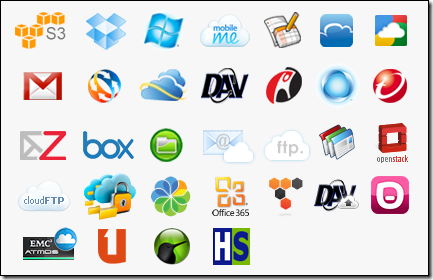
2. lépés: Miután létrehozta és megerősítette fiókját, jelentkezzen be az otthoni adminisztrációs panelbe. Itt válassza ki a lehetőséget, Felhőszolgáltató kezelése kezdeni.
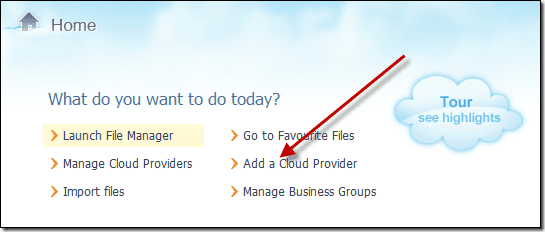
3. lépés: Most a szakasz alatt Jelenleg használatban lévő szolgáltatók nyomja meg a gombot Új szolgáltató hozzáadása a Dropbox, a Google Dokumentumok (a Google Drive-hoz is működni fog, mivel a kettő össze van vonva) és a SkyDrive hozzáadásához.
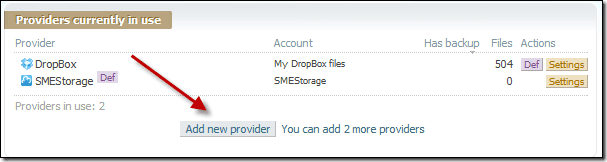
4. lépés: Hitelesítenie kell fiókjait, és hozzáférést kell biztosítania a SMEStorage számára azáltal, hogy bizonyos engedélyeket ad neki a fiókjához. Miután ezt megtette, a SMEStorage megteszi szinkronizálja az összes fájlt így mindegyikhez hozzáférhet a SMEStorage-on keresztül.

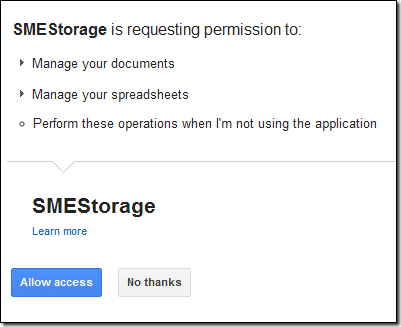
Végül, miután az összes fiókot hozzáadta, itt az ideje, hogy megnézze, hogyan viheti át a fájlokat egyik fiókból a másikba anélkül, hogy le kellene őket töltenie a számítógépére. Tehát kezdjük…
Fájlok átvitele egyik felhőtárhelyről a másikra online
1. lépés: Nyissa meg a SMEStorage fájlkezelőt (nem a béta verziójú), és nyissa meg azt a felhőtárhely-fiókot, amelyből a fájljait másolni szeretné.
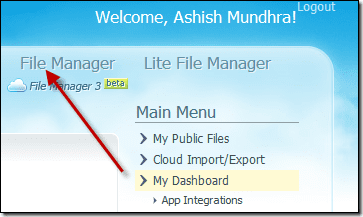
2. lépés: Most az az ötlet, hogy egy letöltési hivatkozást generáljunk egy fájlhoz az egyik felhőalapú tárolási szolgáltatásból, majd ugyanazon a hivatkozáson lévő távoli feltöltés funkcióval töltsék fel azt egy másikba. Tehát keresse meg a fájlt, amelyet át szeretne helyezni egy másik felhőfiókba, kattintson rá, és válassza ki a lehetőséget, Közvetlen link létrehozása. Másolja a hivatkozást a vágólapra.
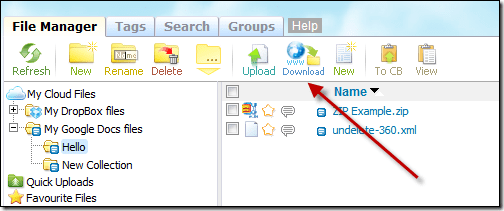
3. lépés: Nyissa meg a célfiókot most, és keresse meg a mappát, ahová a fájlokat másolni szeretné. Kattintson a letöltés gombra, és illessze be a fent generált közvetlen letöltési linket. Kattintson a gombra Letöltés URL alapján a folyamat elindításához.
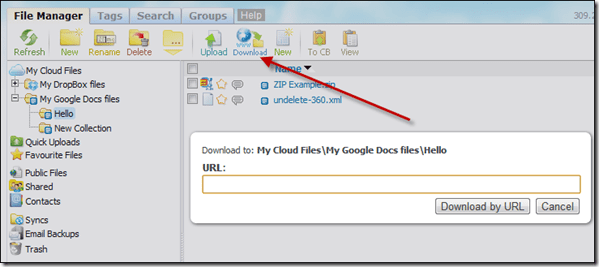
A fájl sorba kerül az Ön számára felhő szinkronizálás feladatot, és elég gyorsan elvégezzük.
Következtetés
Ingyenes felhasználóként a fájlátvitelt korlátozzák, például a fájl mérete nem haladhatja meg a 20 MB-ot, és egy hónap alatt legfeljebb 1024 MB fájlt vihet át. Vannak támogatott prémium szolgáltatások, és fizethet egy összeget a korlátozás megszüntetéséhez.
Így ha legközelebb a sávszélesség elvesztése nélkül kell fájlokat átvinnie egyik felhőszolgáltatásból a másikba, a SMEStorage valóban hatékony módja ennek.
Utolsó frissítés: 2022. február 03
A fenti cikk olyan társult linkeket tartalmazhat, amelyek segítenek a Guiding Tech támogatásában. Ez azonban nem befolyásolja szerkesztői integritásunkat. A tartalom elfogulatlan és hiteles marad.



